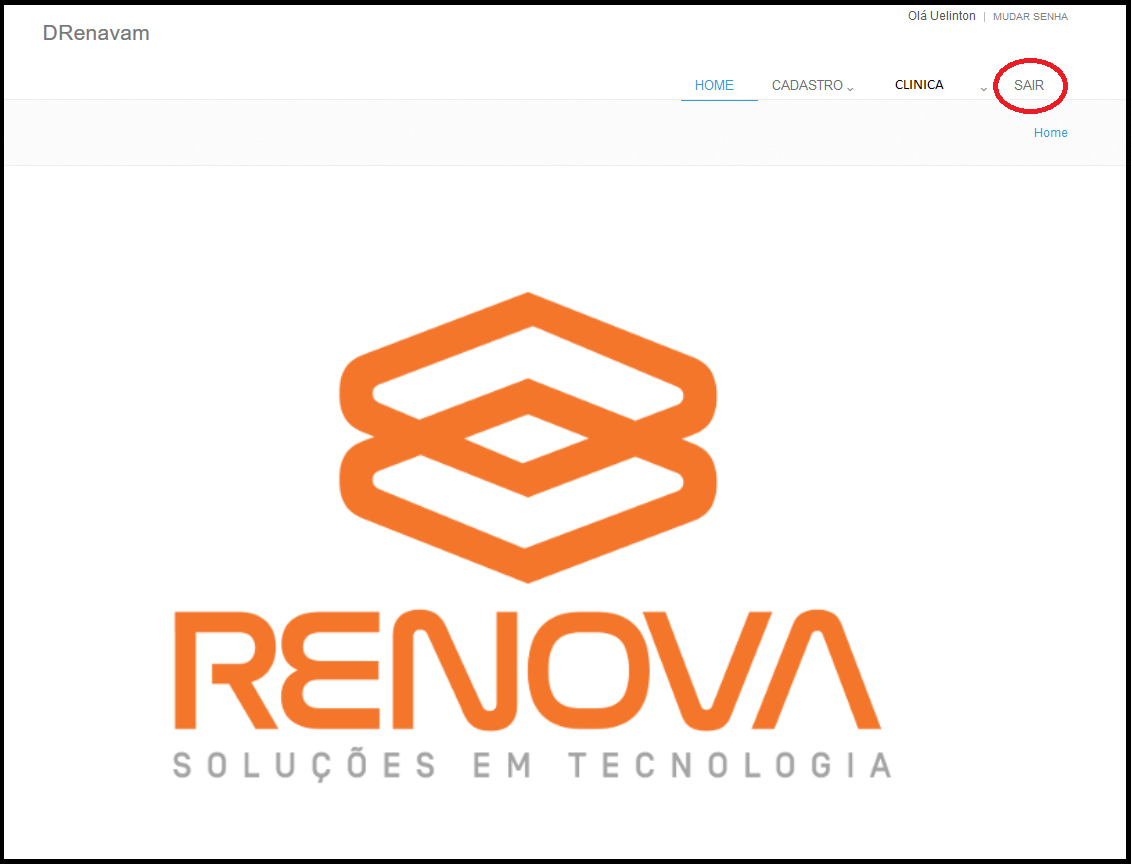Em atendimento aos requisitos definidos pelo Departamento Estadual de Trânsito através das Portarias N.637, N.1080 e N.1075 que regulamentam o
credenciamento de empresas para execução de serviços de recepção, guarda, gestão e difusão seletiva de documentos em meio digital, dos processos
físicos produzidos na realização dos serviços de veículos (RENAVAM) e habilitação (RENACH), e com vistas a proporcionar maior conforto aos nossos clientes,
alteramos o modelo do sistema.
No novo modelo passará a vigorar a partir de 01/01/2018, cada clínica possuirá login de acesso ao sistema DRenach no qual fará a
autorização eletrônica da digitalização para cada renach. A partir dessa autorização o documento será digitalizado e o pagamento da taxa
ocorrerá de forma consolidada por ciclo de faturamento quinzenal, mediante envio de boleto por e-mail.
Para ter acesso ao DRenach, informe o login(CPF/CNPJ) e a senha padrão.
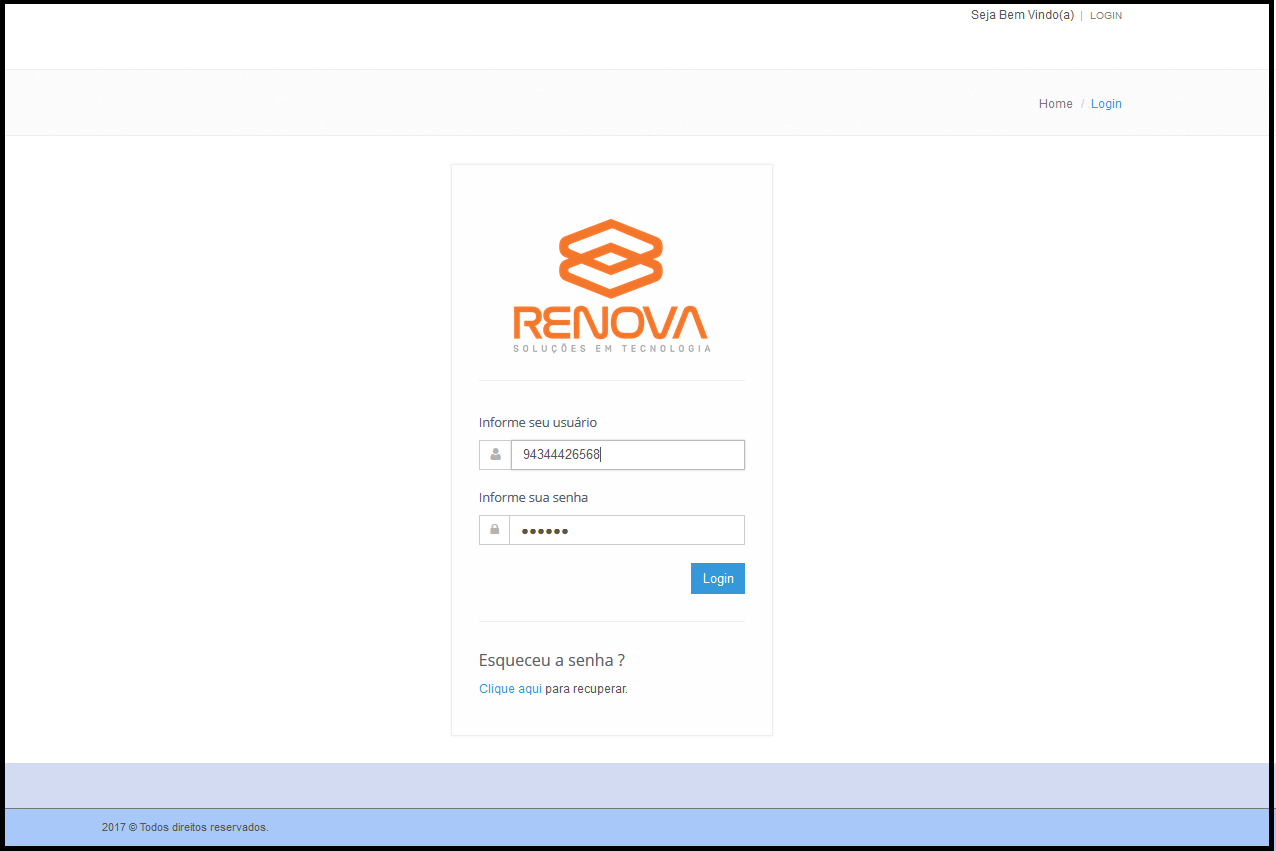
Atualize os dados cadastrais com total atenção para o e-mail. É através do e-mail informado que será possível recuperar a senha e receber o boleto.
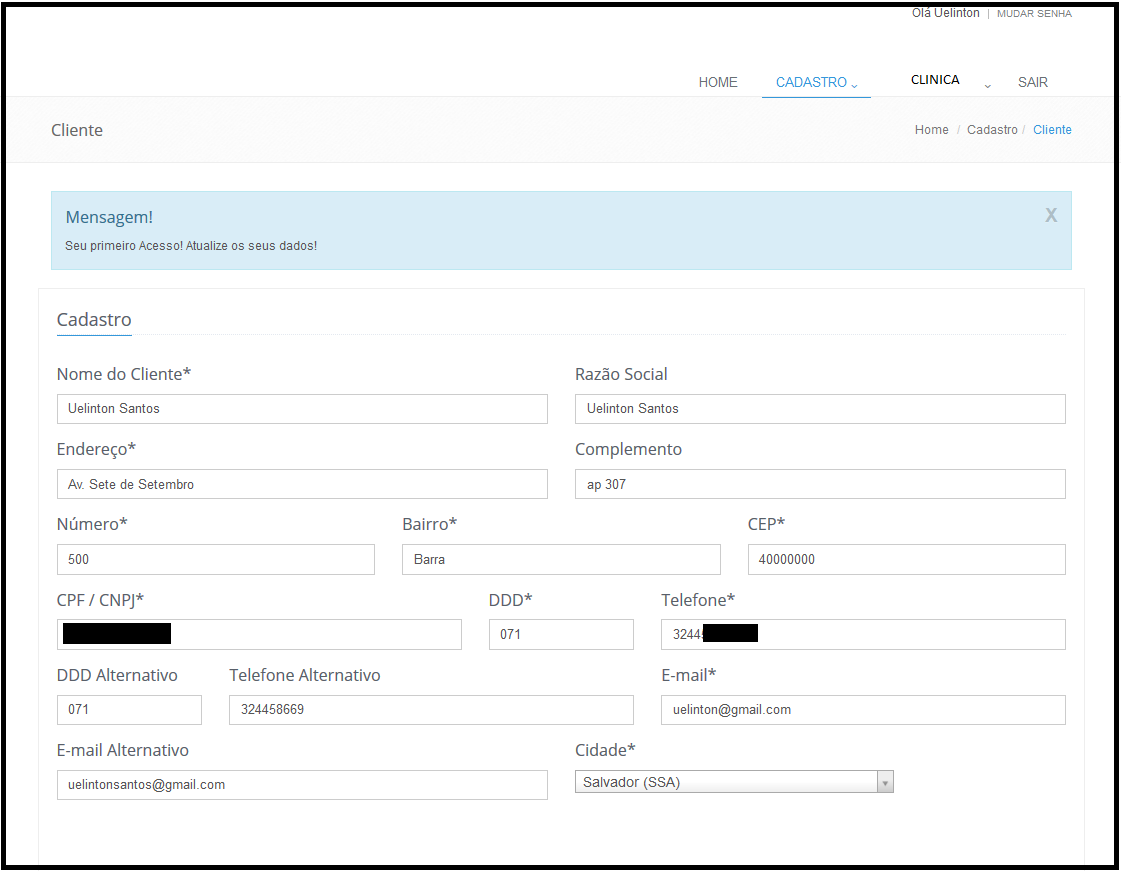
O contrato de prestação de serviço deve ser aceito para uso do sistema. Após ler e concordar com o contrato, marque o campo aceito e clique em Salvar.
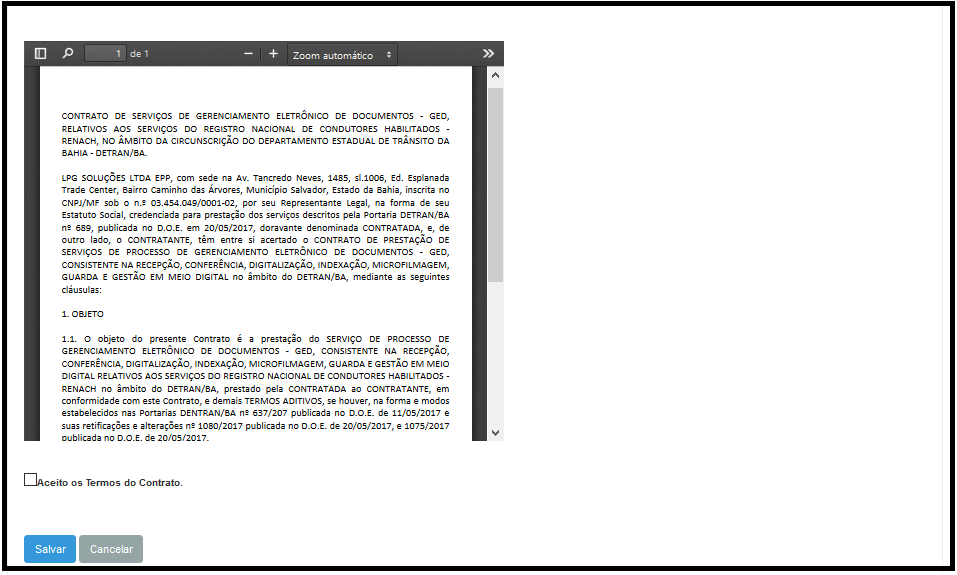
A senha padrão deve ser alterada. A nova senha pode ter no máximo 10 digitos e ser formada por números, letras ou ambos.
Após confirmar a nova senha, você será redirecionado para realizar um novo login.

Para autorizar um renach, clique no menu CLINICA e selecione Renach.

Nessa nova janela, informe o número do protoloco e clique no botão Consultar Renach.
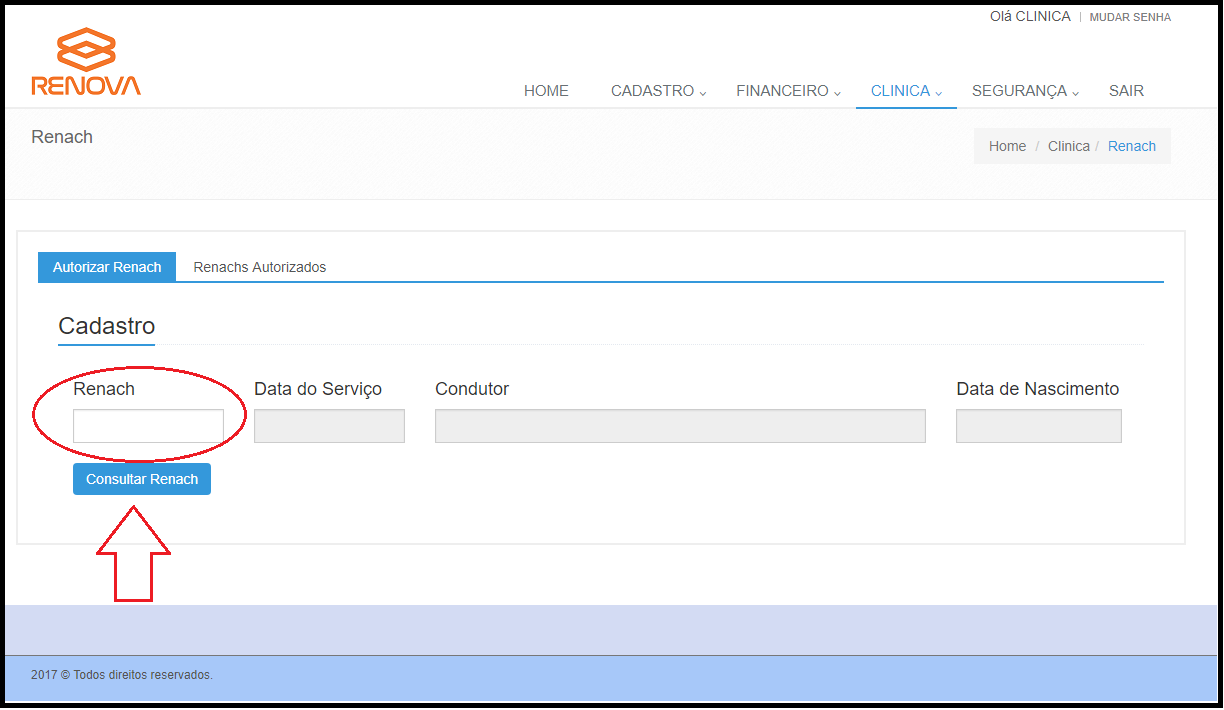
Após localizar o renach clique no botão Autorizar Renach.

Na tela a seguir, será exibido o renach autorizado.

O extrato exibe o fechamento da fatura e os itens faturados. Clique no menu CLINICA e selecione a opção Extrato.
Para acessa, clique no menu CLINICA e selecione a opção Extrato.


Clique no botão Detalhes para visualizar os renachs faturados.